트위터 계정을 만들면 사용자는 새로운 차원의 재미와 콘텐츠를 경험할 수 있습니다. 그러나 플랫폼에서의 사용자 경험은 전적으로 사용자 맞춤형 조정에 따라 달라집니다. 이러한 목적을 달성하기 위한 몇 가지 트위터 설정이 있습니다. 몇 가지 버튼을 조정하면 결국 모든 사용자에게 원하는 계정을 제공할 수 있습니다.
많은 트윕이 트위터 공간을 활용하여 브랜드와 콘텐츠를 홍보합니다. 다른 일부는 좋아하는 콘텐츠에 참여하기 위해 플랫폼으로 이동합니다. 어느 쪽이든 모든 피드와 참여는 개별적인 조정에 따라 달라집니다. 따라서 트위터 설정을 자신의 취향에 맞게 관리하는 것이 중요합니다. 이 도움말 문서에서는 내 계정에 적용할 수 있는 다양한 조정에 대해 자세히 설명합니다.

목차
트위터에서 주요 설정 변경하기 계정을 맞춤 설정하기 위한 다양한 조정
트위터 계정은 생성 후 원활하게 운영되지만, 더 나은 경험을 위해 조정해야 하는 세부 정보가 있습니다. 이 플랫폼은 계정 관리를 위한 여러 가지 옵션을 제공합니다. 이를 통해 완벽한 프로필을 만들고 적절한 오디언스를 유치할 수 있습니다. 동시에 언어와 디스플레이를 원하는 대로 조정할 수 있습니다.
트위터에서 프로필 설정 조정하기
트위터 계정을 만든 후 첫 번째 단계는 프로필을 수정하는 것입니다. 이렇게 하면 플랫폼에서 자신의 정체성을 드러내는 데 도움이 됩니다. 동시에 현재 팔로워에게 좋은 인상을 남기고 미래의 팔로워에게 영향을 미칠 수 있습니다. 따라서 트위터에서 프로필 설정을 관리하는 것은 소셜 미디어 프로필에 필수적입니다.
이 작업은 7단계로 완료할 수 있습니다:
- 휴대폰 또는 데스크톱 웹 브라우저에서 트위터 계정에 로그인합니다.
- 모바일 사용자가 내 프로필을 보려면 '나' 옵션을 탭합니다. 데스크톱 웹 브라우저의 프로필 아이콘은 왼쪽의 사용자 아이디 위에 있습니다.
- 그런 다음 프로필 사진 옆의 '프로필 수정' 옵션을 선택합니다. 프로필 설정이 다음 페이지에 표시됩니다.
- 여러 옵션 중 하나를 선택하여 새 프로필 사진을 업로드하고 적절한 노출을 위해 완벽한 자기소개를 추가하세요.
- 다른 옵션을 선택하여 생년월일, 웹사이트, 위치를 수정할 수 있습니다.
- 원하는 경우 전문가 계정으로 전환하는 옵션을 선택합니다.
- 프로필에 조정을 적용하려면 저장을 탭하거나 클릭합니다.
이러한 변경 사항을 저장하면 프로필이 완성됩니다. 이제 다른 사용자가 내 프로필을 볼 수 있으며 팔로우 요청을 보낼 수도 있습니다. 더 많은 참여와 팔로워를 확보하기 위해 완벽한 자기소개를 작성하는 방법을 알아두면 도움이 될 것입니다. 이제 프로필을 수정했으니 완벽한 계정을 만들기 위해 다른 기능도 조정해야 합니다.
트위터에서 알림 설정 조정하기
트위터 알림은 계정에 새로운 업데이트가 있을 때 사용자에게 알려주는 기능입니다. 계정에 이메일 주소를 등록하면 이메일 알림도 받을 수 있습니다. 오프라인 상태일 때 내 계정에서 일어나는 모든 일에 대한 이메일 알림을 받을 수 있습니다. 이러한 알림에는 멘션, 팔로우, 업데이트 등이 포함됩니다.
다행히도 트위터에서 알림 설정을 조정할 수 있습니다. 이 조정을 통해 알림을 끄고 필터링할 수 있습니다.
간단한 6단계로 이 작업을 수행할 수 있습니다:
- 데스크톱 웹 브라우저에서는 홈페이지 왼쪽에 있는 더보기 옵션을 클릭합니다. 모바일 사용자의 경우 왼쪽 모서리에 있는 프로필 사진을 탭합니다.
- '설정 및 지원' 옆의 화살표를 클릭하거나 탭하여 드롭다운 메뉴를 표시합니다.
- 메뉴에서 '설정 및 개인정보 보호'를 선택합니다.
- 다음으로 '알림'을 선택하여 다음 페이지를 확인합니다.
- '필터'를 선택하여 내 알림을 필터링하고, 다른 사람의 알림을 뮤트하고, 특정 단어를 뮤트할 수 있습니다.
- '환경설정'을 선택하여 읽지 않은 알림 수, 푸시 알림, SMS 알림 및 이메일 알림을 조정할 수 있습니다.
계정 알림을 설정하면 플랫폼에서 사용자의 선호도에 따라 알림을 보낼 수 있습니다. 사람들의 말과 알림을 뮤트하면 내 피드를 맞춤 설정할 수 있다는 장점이 있습니다. 타임라인에 관련 없는 콘텐츠가 표시되지 않습니다.
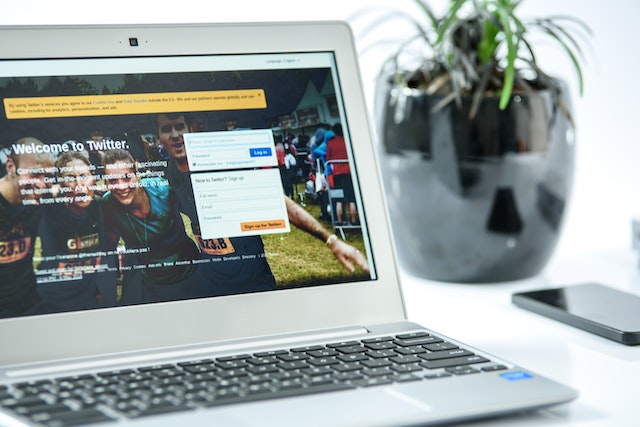
트위터에서 접근성, 표시 및 언어 설정을 조정하는 방법
트위터의 또 다른 주요 설정은 계정 접근성을 위한 것입니다. 이 설정을 통해 사용자는 플랫폼을 쉽게 탐색할 수 있습니다. 여기에서 장애가 있는 사용자를 위해 청각, 시각, 이동성 및 인지 기능을 조정할 수 있습니다. 여기에는 화면 리더, 모션, 미디어 및 손쉬운 탐색을 위한 제스처가 포함됩니다. 또한 사용자는 디스플레이 설정을 조정하여 글꼴 크기, 색상 및 배경을 관리할 수 있습니다. 이 기능에서 사운드 설정도 편집할 수 있습니다.
또한 트위터에서는 사용자가 자신의 언어를 변경할 수 있습니다. 이 선택에는 표시 언어, 추가 언어 및 기타 사용 가능한 언어가 포함됩니다. 이 목록에 있는 추가 설정 중 하나는 데이터 사용량입니다. 여기에서 동영상 및 이미지 화질을 조정하고, 데이터 세이버를 활성화하고, 계정 데이터를 동기화할 수 있습니다. 이러한 모든 설정을 통해 피드와 계정을 원하는 대로 맞춤 설정할 수 있습니다.
이러한 조정은 5단계로 수행할 수 있습니다:
- 모든 디바이스에서 빠른 메뉴로 이동합니다.
- '설정 및 지원' 옆의 화살표를 클릭하거나 탭하여 드롭다운 메뉴를 표시합니다.
- 메뉴에서 '설정 및 개인정보 보호'를 선택합니다.
- 다음 페이지에서 '계정, 디스플레이 및 언어'를 선택합니다.
- 조정할 기능을 선택합니다.
이렇게 하면 타임라인과 다른 페이지에서 변경 사항을 확인할 수 있습니다.
트위터에서 보안 설정 조정하기
보안 설정에서는 보안 및 액세스 옵션을 관리할 수 있습니다. 계정에 연결된 앱의 수를 모니터링할 수 있습니다. 또한 2단계 인증과 추가 비밀번호 보호를 활성화할 수 있습니다. 또한 계정에 연결된 Google 및 Apple 계정을 관리할 수도 있습니다.
간단한 5단계로 조정할 수 있습니다:
- 위의 단계를 따라 '설정 및 개인정보 보호'로 이동합니다.
- 옵션에서 '보안 및 계정 액세스'를 선택합니다.
- 설정을 관리하려면 '보안'을 선택합니다.
- 연결된 앱과 계정 로그인 세션을 보려면 '앱 및 세션'을 선택합니다.
- '연결된 계정'을 선택하여 계정 로그인 프로세스에 등록 및 연결된 Google 및 Apple 계정을 관리합니다.
원하는 옵션을 선택하여 원하는 대로 트위터 설정을 조정할 수 있습니다. 여기에서 비밀번호 재설정 보호를 활성화할 수도 있습니다. 이 기능은 계정 비밀번호를 재설정할 때 2단계 인증을 거치는 역할을 합니다.
트위터 개인정보 보호 설정을 조정하는 방법: 계정을 비공개로 유지하는 단계
기본적으로 트위터에서 공유하는 모든 트윗, 사진 또는 게시물은 모든 사람이 액세스할 수 있습니다. 서로 팔로우하지 않더라도 플랫폼의 모든 사용자가 내 활동을 볼 수 있습니다. 다행히도 트위터에서 개인정보 설정을 관리하여 내 콘텐츠를 볼 수 있는 사용자를 제어할 수 있습니다.
다음은 간단한 6단계로 이를 수행하는 방법입니다:
- 데스크톱 웹 브라우저 또는 모바일 앱에서 계정에 로그인합니다.
- 데스크톱에서는 홈페이지의 더보기 옵션을 클릭하여 왼쪽 메뉴를 엽니다. 휴대폰 사용자의 경우 왼쪽에 있는 원형 프로필 사진을 탭합니다.
- '설정 및 지원' 옵션을 선택해 드롭다운 메뉴에 액세스합니다. 그런 다음 메뉴에서 '설정 및 개인정보'를 선택합니다.
- 다음 페이지 화면에서 '개인정보 보호 및 안전'을 선택한 다음 '오디언스 및 태그'를 선택하여 개인정보를 조정합니다.
- '내 트윗 비공개' 옆의 상자를 클릭하거나 탭하여 내 팔로워와 승인한 사용자만 내 트윗을 볼 수 있도록 허용합니다.
- 그런 다음 같은 메뉴에서 '사진 태그하기' 옵션을 선택합니다. 그런 다음 "내가 팔로우하는 사람만 나를 태그할 수 있음"으로 조정합니다.
이제 내 계정과 게시물은 비공개로 전환되어 내가 선택한 오디언스만 볼 수 있습니다. 이 페이지에서 '자세히 알아보기' 옵션을 선택하여 트위터 개인정보 보호 설정에 대해 자세히 알아볼 수도 있습니다. 개인정보 및 보안 메뉴에서 아래로 스크롤하여 다른 조정 가능한 옵션을 확인할 수 있습니다. 여기에는 쪽지, 토픽, 탐색 기능, 검색 기능 및 연락처가 포함됩니다.
민감한 콘텐츠에 대한 트위터 설정을 조정하는 방법: 검토 차단 해제하기 가이드
트위터는 모든 생각을 공유할 수 있는 공간처럼 보일 수 있습니다. 하지만 플랫폼에서는 일부 콘텐츠를 "민감한 내용"으로 분류합니다. 트위터의 민감한 내용의 미디어 정책은 사용자가 이러한 콘텐츠를 검토할 수 있도록 허용합니다. 이러한 민감한 콘텐츠에는 노골적인 콘텐츠, 폭력적인 성적 행위, 성인 누드 및 성행위, 수간 및 시체 훼손, 잔인한 유혈이 포함됩니다. 더 이상 지체하지 않고 이 옵션에 대한 조정 사항을 살펴보겠습니다.
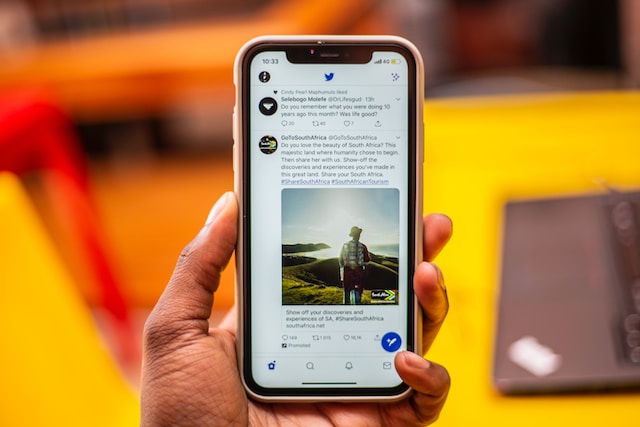
트위터에서 민감한 콘텐츠 끄기
콘텐츠 가이드라인에서는 부적절한 콘텐츠가 내 타임라인에 표시되는 것을 허용하지 않지만, 이를 조정할 수는 있습니다. 민감한 콘텐츠를 허용하지 않으려면 트위터에서 민감한 콘텐츠를 끄는 방법을 이해해야 합니다. 이 콘텐츠를 허용하지 않으면 내 계정에서 해당 콘텐츠가 제한됩니다. 민감한 콘텐츠에 대한 트위터 설정을 조정하는 절차는 간단합니다.
5단계로 나누어 설명합니다:
- 모바일 앱 또는 데스크톱 웹 브라우저에서 계정에 로그인합니다.
- 프로필 사진을 탭하거나 바탕화면에서 자세히 보기를 클릭합니다.
- "설정 및 지원"을 선택한 다음 "설정 및 개인정보"를 선택합니다.
- "개인정보 및 보안"을 선택하고 "내가 보는 콘텐츠"를 선택합니다.
- "민감한 콘텐츠가 포함되어 있을 수 있는 미디어 표시" 옆의 확인란을 선택 취소합니다.
민감한 콘텐츠 확인란을 선택 취소하면 타임라인에서 부적절한 콘텐츠를 제한하기로 한 결정이 확정됩니다. 확인란을 선택하면 조치를 되돌릴 수 있습니다. 이 간단한 단계를 통해 트위터에서 민감한 콘텐츠를 끄는 방법을 이해할 수 있습니다.
트위터 설정을 조정하여 검색 시 민감한 콘텐츠를 사용하도록 설정하는 방법
타임라인에서 민감한 콘텐츠를 제한하는 것 외에도 검색에서도 동일한 기능을 수행합니다. 이 멋진 기능은 성인용 콘텐츠를 제거하지만, 이 기능을 꺼야 합니다. 이 기능을 끄면 이러한 콘텐츠가 검색에 표시될 수 있습니다.
방법은 3단계로 나뉩니다:
- 모든 디바이스에서 계정에 로그인합니다.
- "표시되는 콘텐츠"로 이동합니다.
- '검색 설정'을 선택하고 민감한 콘텐츠를 숨기려면 확인란을 선택 취소합니다.
민감한 콘텐츠를 트위터 검색에 성공적으로 포함했습니다.
트위터 설정을 조정하여 트윗을 민감한 콘텐츠로 표시하는 방법
일부 콘텐츠를 게시할 때마다 민감한 콘텐츠 경고가 표시될 수 있습니다. 이러한 행위를 계속하면 트위터에서 계정을 표시하고 차단할 수 있습니다. 다행히도 트위터 설정을 조정하여 트윗에 자동으로 경고를 추가할 수 있습니다. 모든 게시물이 이러한 성격을 띠는 경우 콘텐츠를 민감한 콘텐츠로 영구적으로 표시할 수 있습니다. 이렇게 하면 사용자가 내 게시물을 보기 전에 경고를 받게 됩니다.
이 작업은 두 단계로 완료할 수 있습니다:
- 계정에 로그인한 후 설정 및 개인정보 보호로 이동합니다.
- "내 트윗"을 선택하고 "트윗하는 미디어에 민감한 내용이 포함된 것으로 표시하기" 옆의 확인란을 선택합니다.
게시글에는 다른 사용자에게 알리기 위해 민감한 콘텐츠 경고가 자동으로 표시됩니다.

설정에서 내 트위터 아카이브를 가져오는 방법: 사용자 데이터 가져오기
계정 설정 옵션에서 내 데이터의 아카이브를 확인할 수 있습니다. 이 데이터에는 계정 생성 이후 내 계정에 대한 필수 정보가 포함되어 있습니다. 내 트위터 데이터 아카이브에 액세스하면 내 데이터에 대한 모든 세부 정보를 확인할 수 있습니다. 트위터 설정으로 이동하기만 하면 됩니다. 그런 다음 내 계정 아래의 옵션을 선택하고 비밀번호를 입력합니다.
트위터에서 다운로드를 요청한 후 몇 시간 후에 아카이브를 ZIP 파일로 보내 드립니다. 트위터 아카이브의 한 가지 장점은 나중에 필요할 때 보관할 수 있다는 점입니다. 또한 아카이브를 통해 대부분의 트윗을 삭제하도록 선택할 수도 있습니다. 여러 개의 트윗을 한 번에 하나씩 삭제하려면 시간이 많이 걸립니다.
하지만 트위터에서는 여러 트윗을 필터링하고 삭제할 수 있는 사용하기 쉬운 웹 기반 애플리케이션을 개발했습니다. 이 도구를 사용하면 트윗과 아카이브를 손쉽게 불러오고, 가져오고, 삭제할 수 있습니다. 트윗삭제는 내 트위터 타임라인에 홍보성 콘텐츠를 퍼뜨리지 않고 작동합니다. 지금 바로 트위터 타임라인 필터링 및 정리를 시작하세요!











